使用游戏增强器菜单
通过在玩游戏时打开游戏增强器菜单,您可以检查设备的状况、通过拖动滑块调整亮度以及更改设置。
- 在玩游戏时,点按
 (浮动图标)。
(浮动图标)。
- 在打开的菜单中,点按并配置所需设定。
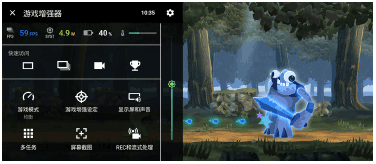
游戏增强器设定
-
 (游戏增强器设定图标)
(游戏增强器设定图标)
您可以切换游戏增强器菜单的类型,将游戏中使用的游戏增强器动作指派给快门按钮,以及选择游戏模式风格。
-
[游戏模式]
您可以通过在[游戏模式]屏幕顶部向左或向右滑动来检查设备的状况或选择模式。
在[性能优先]、[均衡]或[电量优先]模式下,灰化的设置自动被应用作调整后的值。要通过微调所有设置来创建理想的游戏条件,请选择[自定义]。
[H.S.电量控制]、[释放内存]和[优化触摸区域]的设置在模式之间共享。您可以为每个游戏更改设置。
对Xperia Stream设置的更改在Xperia Stream连接到您的设备时生效。在某些国家/地区可能无法购买Xperia Stream。
-
[游戏增强设定]
通过阻止可能会影响玩游戏的通知和来电并禁用快门按钮、侧感和其他设置来专注于游戏。
-
[显示屏和声音]
您最多可以为图像质量和声音设置分别预设4个设置。通过根据您的游戏情况选择一个预设,您可以应用适当的设置。
点按屏幕顶部的
 (返回图标)或
(返回图标)或 (前进图标)选择您要设置的预设。
(前进图标)选择您要设置的预设。 -
[多任务]
您可以通过显示[WEB]选项卡来搜索游戏信息。
您也可以通过在[应用程序]选项卡中选择应用程序来在弹出窗口中打开应用程序。点按弹出窗口以显示操作图标。
-
[屏幕截图]
您可以对显示的屏幕进行截屏并自定义连续截屏设置。您也可以通过点按
 (游戏增强器设定图标)设置使用快门按钮截屏。
(游戏增强器设定图标)设置使用快门按钮截屏。 -
[REC和流式处理]
-
 (录制):录制带游戏声音、语音和玩家面孔显示在屏幕上的玩游戏屏幕的视频。
(录制):录制带游戏声音、语音和玩家面孔显示在屏幕上的玩游戏屏幕的视频。 -
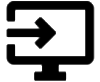 (捕捉卡):您可以选择要输出到使用USB连接线连接到您设备的外部设备的视频和音频设置。
(捕捉卡):您可以选择要输出到使用USB连接线连接到您设备的外部设备的视频和音频设置。
-
注意
- 取决于显示的应用程序或连接的外部设备的规格,可能无法根据设备上
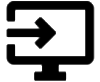 (捕捉卡)中的设置输出视频信号。
(捕捉卡)中的设置输出视频信号。
提示
- 在屏幕右上角带有
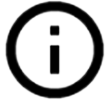 (显示详细按钮)的游戏增强器菜单中,点按
(显示详细按钮)的游戏增强器菜单中,点按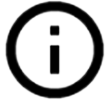 (显示详细按钮)以查看设置说明。
(显示详细按钮)以查看设置说明。 - 您可以在玩游戏时拖移显示的
 (浮动图标)或
(浮动图标)或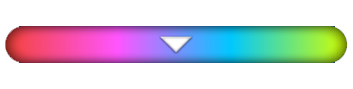 (下拉栏)到所需位置。
(下拉栏)到所需位置。 - 在您使用游戏增强器应用程序时,省电模式将关闭。如果您想优先考虑电池使用时间,请在玩游戏时点按
 (浮动图标),然后点按[游戏模式]>[电量优先]。
(浮动图标),然后点按[游戏模式]>[电量优先]。 - 您可以在设置菜单中调整输出到使用USB连接线连接到您的设备的外部设备的视频和音频设置。在[USB外部输出]类别中找到并点按[设定]>[设备连接]>[连接偏好设置]>[视频]或[音频]。
-
要更改所有先前添加的游戏的[菜单类型]、[游戏模式风格]和[HWB快捷方式]设置,请在启动游戏增强器应用程序后的主屏幕上,点按
 (游戏增强器设定图标)>[默认菜单类型]、[默认游戏模式风格],或[默认HWB快捷方式]>[按一下快门按钮],然后选择一个选项并点按[应用]。
(游戏增强器设定图标)>[默认菜单类型]、[默认游戏模式风格],或[默认HWB快捷方式]>[按一下快门按钮],然后选择一个选项并点按[应用]。
TP1001591627
